In Microsoft Teams gibt es verschiedene Status, die anzeigen, ob ein Benutzer verfügbar, beschäftigt, nicht stören oder abwesend ist. Während der Anwesenheitsstatus automatisch auf „Abwesend“ wechselt, wenn ein Benutzer den Computer sperrt oder inaktiv ist, gibt es verschiedene Möglichkeiten, dies zu verhindern. In diesem Beitrag werden wir uns genauer mit den verschiedenen Teams Status , den Gründen für den Wechsel auf „Abwesend“ und den Möglichkeiten befassen, den Statuswechsel zu verhindern.
Inhalt
Anwesenheitsstatus in Microsoft Teams
Der Anwesenheitsstatus zeigt anderen Usern die aktuelle Verfügbarkeit und den aktuellen Status des Benutzers an. Er kann automatisch von Teams gesetzt oder manuell vom Benutzer geändert werden. Der Anwesenheitsstatus kann auch ausgeblendet werden, wenn der Anwender seine Privatsphäre schützen möchte. Der Status zeigt Ihren Kolleginnen und Kollegen Ihre aktuelle Verfügbarkeit und Ihren aktuellen Status an. Sie können zum Beispiel sehen, ob jemand online verfügbar ist, beschäftigt ist oder nicht gestört werden möchte. So wissen Sie, wann Sie jemanden kontaktieren können und wann Sie besser warten sollten.
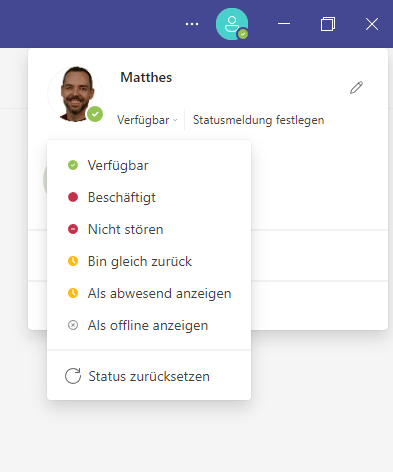
Standardmäßig legt Teams Ihren Status automatisch auf der Grundlage Ihrer Aktivitäten in der Anwendung oder auf Ihrem Computer fest. Wenn Sie beispielsweise an einer Besprechung teilnehmen oder eine Präsentation halten, wird Ihr Status als „Beschäftigt“ angezeigt. Wenn Sie Ihren Computer sperren oder in den Ruhezustand oder Standby-Modus versetzen, wird Ihr Status nach 5 Minuten als „Abwesend“ angezeigt.
Sie können Ihren Status aber auch manuell ändern. Klicken Sie dazu einfach auf Ihr Profilbild in der oberen rechten Ecke der Anwendung und wählen Sie einen der verfügbaren Status aus:
- Verfügbar
- Beschäftigt
- Nicht stören
- Bin gleich zurück
- Als abwesend anzeigen
- Als offline anzeigen
Sie können auch eine benutzerdefinierte Nachricht hinzufügen, um andere über Ihren Status zu informieren. Sie können zum Beispiel schreiben: „Ich arbeite heute von zu Hause aus“ oder „Ich bin bis 15 Uhr im Urlaub“. Um eine persönliche Nachricht hinzuzufügen, klicken Sie auf Ihr Profilbild und dann auf „Statusmeldung festlegen“.
Wenn Sie Ihre Privatsphäre schützen möchten oder nicht möchten, dass andere Ihren Status sehen, können Sie ihn auch verbergen. Klicken Sie dazu auf Ihr Profilbild und dann auf „Als Offline anzeigen“. Wenn Sie diese Option wählen, wird Ihr Status für andere als „Offline“ angezeigt. Sie können auch Ihren Status für bestimmte Kontakte verbergen, wenn Sie nicht möchten, dass sie Ihre Verfügbarkeit sehen. Dazu klicken Sie auf Ihr Profilbild und dann auf Einstellungen > Datenschutz > Blockierte Kontakte. Dort können Sie Kontakte hinzufügen oder entfernen.
Jeder dieser Status gibt an, ob Sie für Besprechungen und Anrufe verfügbar sind oder ob Sie sich auf eine andere Aufgabe konzentrieren.
Wann schaltet Microsoft Teams auf „Abwesend“?
Standardmäßig legt Teams Ihren Status automatisch fest, basierend auf Ihrer Aktivität in der App oder auf Ihrem Computer. Wenn Sie zum Beispiel eine Besprechung haben oder eine Präsentation halten, wird Ihr Status als „Beschäftigt“ angezeigt. Wenn Sie Ihren Computer sperren oder nach 5 Minuten Inaktivität, wird Ihr Status als „Abwesend“ angezeigt. Teams schaltet sich auf abwesend auch wenn der PC gesperrt wird oder Ihr Teams aus welchem Grund auch immer keine Verbindung zum Internet hat (Verbindungsprobleme, Teams ausgeschaltet, PC ausgeschaltet etc.).
Wenn Sie verhindern möchten, dass Teams Ihren Status automatisch auf „Abwesend“ schaltet, können Sie folgende Tipps befolgen:
- Bewegen Sie Ihre Maus regelmäßig oder verwenden Sie eine Software wie Move Mouse, die die Bewegung simuliert.
- Lassen Sie die Teams-App im Vordergrund laufen und minimieren Sie sie nicht.
- Stellen Sie sicher, dass Ihre Internetverbindung stabil ist und dass Teams nicht blockiert wird.
In Teams Immer online bleiben – diese Tricks gibt es
Es gibt einige Tricks, um immer online zu sein:
- Die Maus von Hand zu bewegen, verhindert, dass Teams den Staus auf „Abwesend“ setzt.
- Starten Sie eine Videokonferenz mit sich selbst als Teilnehmenden. Sobald Sie die Videokonferenz gestartet haben, bleibt Ihr Status aktiv. Sie müssen keine weiteren Teilnehmer einladen.
- Auch die Verwendung zusätzlicher Tools wie „Move Mouse“ oder „Teams Status Holder“ verhindert, dass Teams Ihren Status automatisch auf „Abwesend“ setzt, wenn Sie nicht an Ihrem Computer aktiv sind. Diese Tools bewegen automatisch den Mauszeiger oder simulieren eine Tastatureingabe, so dass Teams denkt, Sie seien verfügbar.
Sie können diese Tools verwenden, wenn Sie z. B. eine längere Pause machen oder etwas anderes tun müssen. Beachten Sie jedoch, dass diese Tools auch Nachteile haben können.
Zum Beispiel können sie die Akkulaufzeit Ihres Computers verkürzen oder unerwünschte Aktionen auslösen. Sie können auch gegen die Richtlinien Ihres Arbeitgebers verstoßen oder ein falsches Signal an Ihre Kollegen senden. Es ist daher ratsam, Ihren Status manuell zu ändern oder eine benutzerdefinierte Nachricht hinzuzufügen, wenn Sie nicht verfügbar sind. Auf diese Weise zeigen Sie Ihren Teammitgliedern mehr Transparenz und Respekt.
Fazit: Abwesenheits-Status in Teams vermeiden
In diesem Artikel haben wir uns mit den verschiedenen Anwesenheitsstatus in Microsoft Teams beschäftigt und wie diese die Kommunikation und Zusammenarbeit im Team beeinflussen können. Wir haben gesehen, dass Teams den Status automatisch an die Aktivität des Benutzers anpasst, dass es aber auch Möglichkeiten gibt, den Status manuell zu ändern oder auszublenden. Wir haben auch einige Tricks vorgestellt, wie man immer online bleiben kann, wenn man möchte. Wir haben aber auch auf mögliche Nachteile und Risiken dieser Tricks hingewiesen.
Unser Beitrag zeigt, wie wichtig es ist, sich bewusst mit dem Präsenzstatus auseinanderzusetzen und ihn sinnvoll zu nutzen. Der Status kann ein nützliches Werkzeug sein, um die Verfügbarkeit und Erreichbarkeit von Teammitgliedern anzuzeigen und so eine effektive Kommunikation zu fördern. Er kann aber auch zu Missverständnissen oder Konflikten führen, wenn er falsch interpretiert oder manipuliert wird. Daher empfehlen wir den Teammitgliedern, ihren Status transparent und ehrlich zu kommunizieren und ihn an ihre tatsächliche Situation anzupassen.
Sie sehen gerade einen Platzhalterinhalt von Instagram. Um auf den eigentlichen Inhalt zuzugreifen, klicken Sie auf die Schaltfläche unten. Bitte beachten Sie, dass dabei Daten an Drittanbieter weitergegeben werden.
Mehr Informationen




